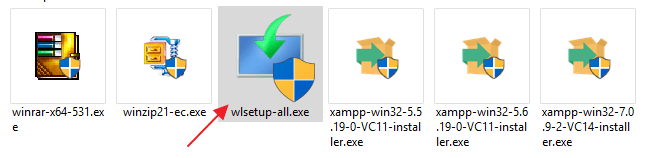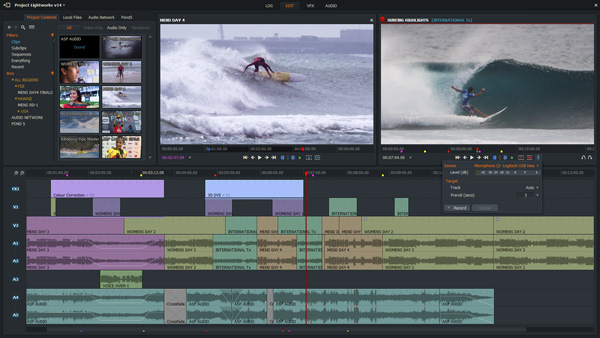So bearbeiten Sie Videos einfach mit Movie Maker (für Anfänger)
Neben der Möglichkeit, andere Funktionen aus Video zu machenWindows Movie Maker bearbeitet Videos mit dem Ziel, einige Änderungen am Video vorzunehmen. Die Bearbeitung kann nicht nur für erstellte Videos implementiert werden, sondern auch für bereits vorhandene Videos.
Einer der Vorteile von Windows Movie Makerist leicht und seine Verwendung ist sehr einfach, auch wenn Sie Videos bearbeiten möchten. Es ist möglich, Effekte, Text oder Titel, Übergänge und vieles mehr hinzuzufügen. All dies ist in jedem Werkzeug verfügbar, sodass Sie nur darauf klicken und es nach Bedarf anpassen müssen.
So bearbeiten Sie Videos für Anfänger
In diesem Artikel wird nur der AutorDas Tutorial zur Videobearbeitung wurde überprüft, um jedem Teil des Videos Text und Spezialeffekte hinzuzufügen. Um es zu verkürzen, werden wir vorhandene Videos natürlich sofort bearbeiten, indem wir die bereitgestellten Importfunktionen verwenden. Schritte - Schritte zum Bearbeiten von Videos mit dem Movie Maker finden Sie unten:
1. Zuerst öffnen Sie Windows Movie Maker und führen es aus (hier herunterladen). Darunter befindet sich das erste Erscheinungsbild von Windows Movie Maker in der von uns verwendeten portablen Version. Es gibt einen kleinen Unterschied, aber in Bezug auf die Qualität der Funktionsweise sicherlich nicht schlechter als die installierte Version.

2. Da Sie vorhandene Videos verwenden, müssen Sie nur eingeben oder allgemein als bezeichnet Video importieren Dies wird auf dem Windows Movie Maker-Arbeitsbildschirm bearbeitet. Warten Sie einige Momente.
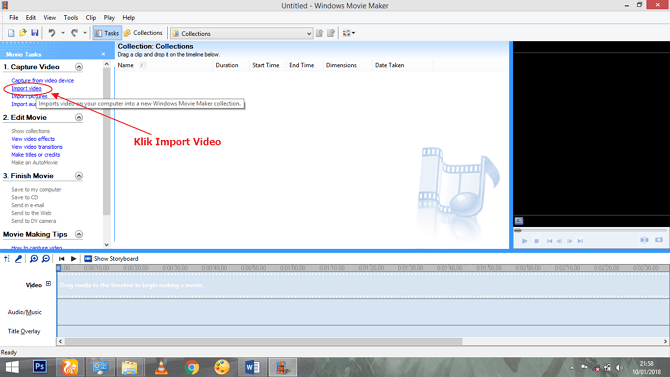
3 Nachdem der Vorgang zum Importieren von Videos abgeschlossen ist, können Sie ihn auf dem Arbeitsbildschirm anzeigen. Normalerweise ist die Videoanzeige dieselbe wie im Allgemeinen, aber die von uns verwendete Version ist je nach Dauer und Größe in mehrere Abschnitte unterteilt.
4. Sie können das Menü sehen Film bearbeiten Das befindet sich direkt auf der rechten Seite des Displays und unter dem Menü Videoaufnahme. Im Menü Film bearbeiten sehen Sie verschiedene Videobearbeitungsoptionen.

5. Sie sollten jedoch wissen, dass die Bearbeitung in der Zeitleiste und nicht auf dem Windows Movie Maker-Arbeitsbildschirm erfolgt. Ziehen Sie daher zuvor Videos teilweise oder vollständig hinein Spalten in die Richtung Zeitleiste dann warte ein paar Momente.

6. Der erste besteht darin, dem Video Text hinzuzufügen. Nach dem Platzieren in der Timeline können Sie das Video gemäß den Bestimmungen von Windows Movie Maker in Abschnitte unterteilen. Dies soll die Bearbeitung erleichtern, die nur an bestimmten Stellen durchgeführt wird.
7. Wählen Sie einen oder mehrere Teile des Videos aus, in die Sie Text eingeben möchten, oder klicken Sie auf den Zeitbereich in Zeitleiste dann wählen Machen Sie Titel oder Credits.

8. Nach dem Klicken werden verschiedene Optionen angezeigt, um die Platzierung des Textes oder der Titel zu bestimmen. Sie können wählen, wie Sie möchten.
- Titel am Anfang: Text am Anfang des Videos
- Titel vor dem ausgewählten Clip: Text vor dem Clip
- Titel des ausgewählten Clips: Text auf dem ausgewählten Clip
- Titel nach dem ausgewählten Clip: Text nach dem Clip
- Credits am Ende: Text am Ende des Videos

9. Schreiben Sie danach den Text wie gewünscht und passen Sie Größe, Farbe und andere an, indem Sie auf das Menü klicken Weitere Optionen. Sobald dies als angemessen erachtet wird, klicken Sie auf Fertig, Titel zum Film hinzufügen.

10. Die zweite Möglichkeit besteht darin, dem Video Effekte hinzuzufügen. Ebenso können Sie beim Hinzufügen von Text bestimmte Teile auswählen, die sich in befinden Zeitleiste Klicken Sie dann auf Videoeffekte anzeigen.

11 Danach wird Ihnen eine Auswahl der Effekte angezeigt, die Sie in Windows Movie Maker haben. Sie können einen oder mehrere auswählen, wie Sie möchten. Hier ist die Platzierung der Effekte jedoch nicht die gleiche wie im vorherigen Text. Ziehen Sie einen Effekt auf den Teil des Videos, der aktiviert ist Zeitleiste.
12. Vergessen Sie nicht nach dem Klicken Veröffentlichen oder Auf meinem Computer speichern um Ihre bearbeitete Videodatei zu speichern.

So bearbeiten Sie Videos mithilfe von FilmenHersteller leicht und für Anfänger geeignet. Der Umfang der Bearbeitungsfunktionen ist zwar nicht so vollständig wie bei Adobe Premiere, aber für einfache Bearbeitungszwecke halten wir Movie Maker für mehr als ausreichend. Okay, hoffentlich ist das nützlich und wir sehen uns im nächsten Artikel!